Не существует прямого способа получить доступ к чьей-либо истории поиска, даже если они подключены к вашему домашнему маршрутизатору. Тем не менее, вы можете настроить свой маршрутизатор для регистрации истории браузера пользователя. В этом руководстве мы покажем вам, как это сделать.
Однако сбор таких данных, как история просмотров, является нарушением конфиденциальности. Вам следует избегать доступа к частной истории посещений других людей и использовать этот метод только в законных целях, например для мониторинга использования Интернета вашим ребенком или вами.
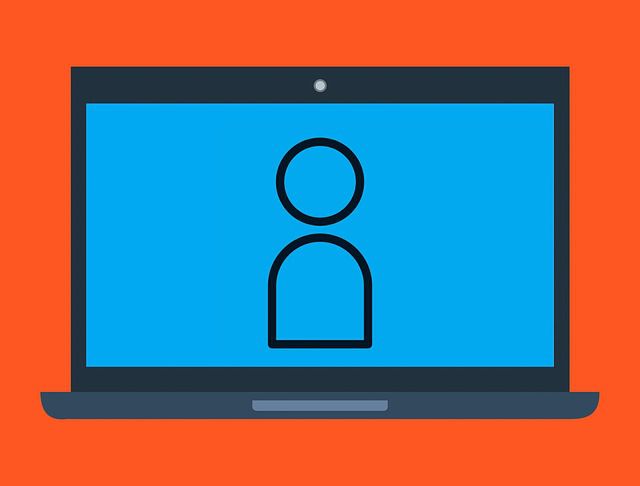
Преимущества отслеживания маршрутизатора
Существует стороннее программное обеспечение, которое использует родительский контроль для отслеживания активности члена семьи в Интернете. Однако любой технически подкованный человек может найти обходные пути с помощью простого поиска в Google. Хуже того, некоторые из этих инструментов необходимо установить на целевой компьютер.
Но, отслеживая активность пользователей через маршрутизатор , вы можете быть более осторожными. Пользователю компьютера его сложнее удалить.
Ваш маршрутизатор сохраняет все сайты, которые посещают пользователи, даже те, к которым был получен доступ через Режим инкогнито.
Как получить доступ к настройкам маршрутизатора
Чтобы это работало, вам необходимо иметь возможность войти на страницу настроек маршрутизатора. Вам потребуется узнайте свой IP-адрес, чтобы продолжить.
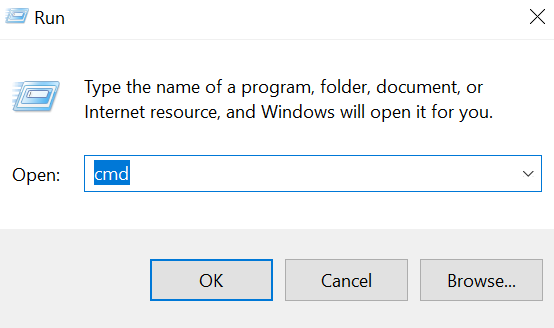
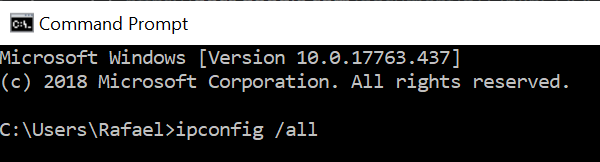
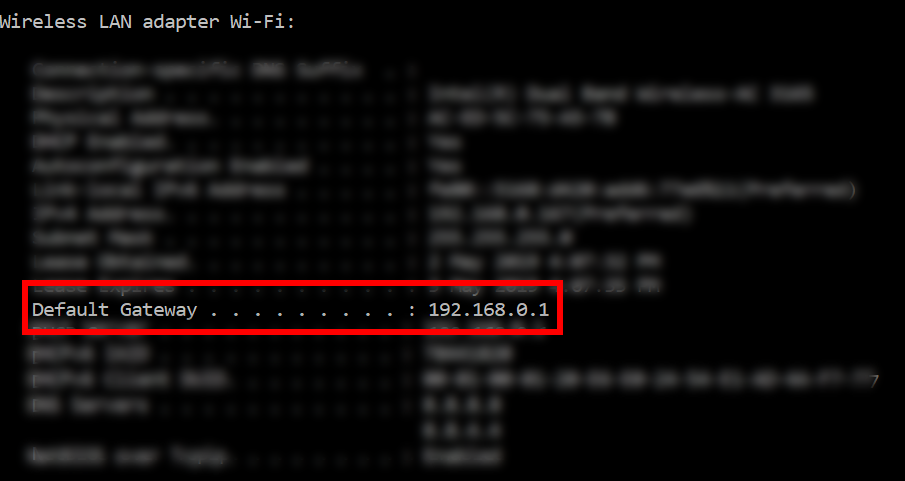
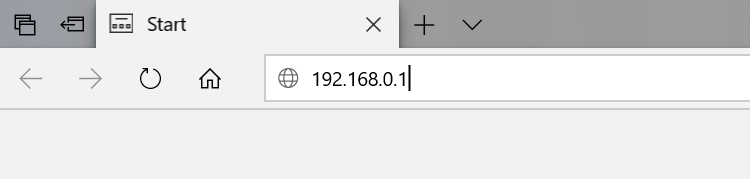
Введите свои учетные данные
Как ни удивительно, многие люди понятия не имеют, какие у них учетные данные для входа. Скорее всего, ваш маршрутизатор был настроен кем-то другим. Но не стоит беспокоиться. Мы покажем вам, как получить доступ к настройкам маршрутизатора..
Все маршрутизаторы поставляются с документацией, включая значения по умолчанию для имени пользователя и пароля. Но если у вас его больше нет, вы можете попробовать войти в систему, используя наиболее распространенные учетные данные маршрутизатора по умолчанию:
Username: AdminPassword: Password or 1234
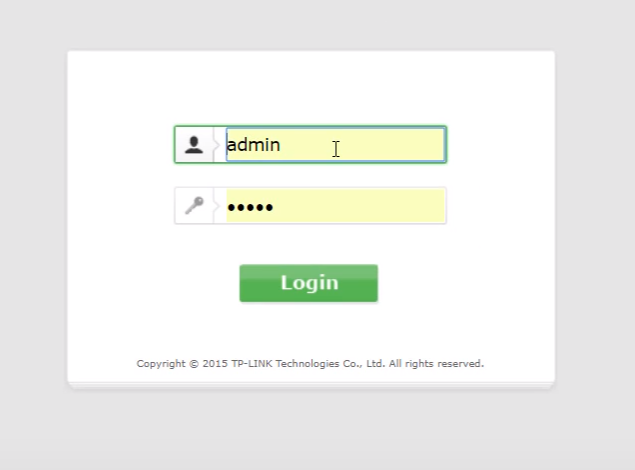
Если это не сработает, вы всегда можете проверить онлайн. Если повезет, вы найдете учетные данные по умолчанию для конкретной марки и модели беспроводного маршрутизатора.
Однако возможно, что ваш маршрутизатор был настроен раньше и логин был изменен на другой. В этом случае вы можете перезагрузить маршрутизатор, чтобы вернуть его к настройкам по умолчанию. Сброс настроек маршрутизатора означает, что вам придется заново настроить SSID и пароль.
Если вы все еще используете имя пользователя и пароль маршрутизатора по умолчанию, вам следует воспользоваться этой возможностью, чтобы обновить их на что-то более безопасное. Получив учетные данные для входа, войдите на страницу настроек маршрутизатора.
Просмотр активности пользователей
Настройки маршрутизатора различаются в зависимости от марки вашего маршрутизатора. Однако большинство маршрутизаторов имеют функцию Журналы . Эта функция выводит список всех IP-адресов, подключенных к вашему маршрутизатору. Здесь также хранится вся активность просмотра.
Прежде чем проверять журналы, вам необходимо знать IP-адрес целевого устройства.
Перейдите в раздел Подключенные устройства . На вашем устройстве эта функция может иметь другое имя. Но по сути вам нужна страница, на которой отображаются все IP-адреса подключенных устройств.
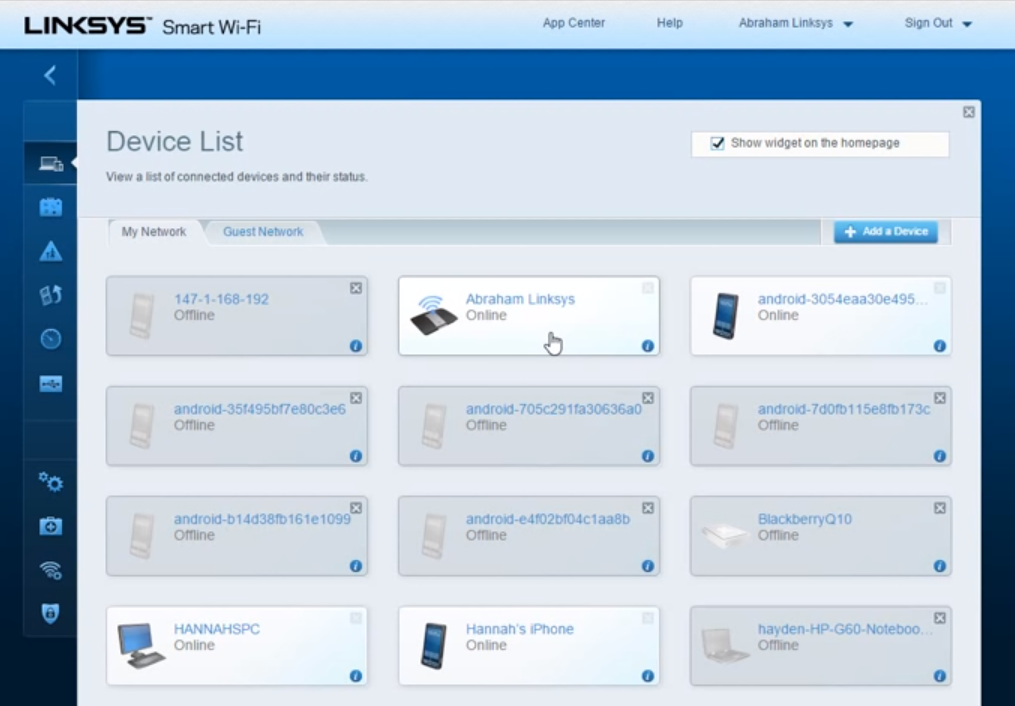
Как только вы выясните, какой из них принадлежит вашей цели, на время запишите его. Вы будете обращаться к нему позже.
Теперь нажмите Журналы , чтобы отобразить все сайты, которые были посещены при подключении к маршрутизатору.
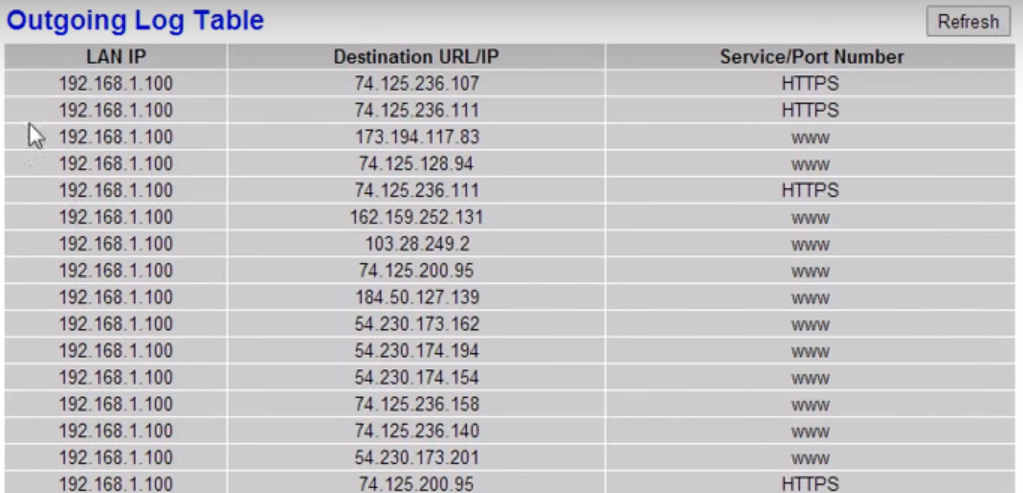
Вам будет представлен список доменов или IP-адресов назначения вместе с IP-адресом пользователя. Используйте IP-адрес цели, чтобы отслеживать ее активность в Интернете.
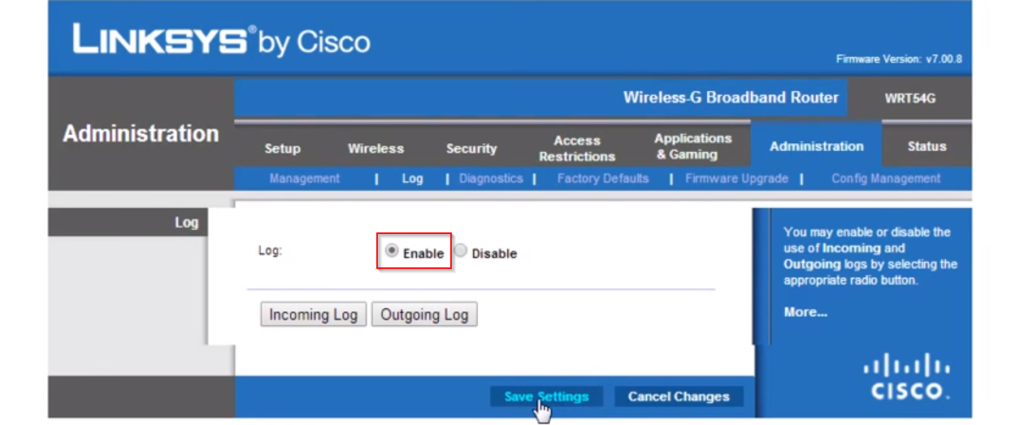
По умолчанию журнал отключен. Чтобы отслеживать активность пользователей, сначала необходимо включить эту функцию.
.